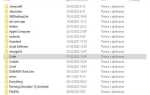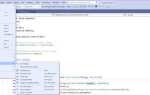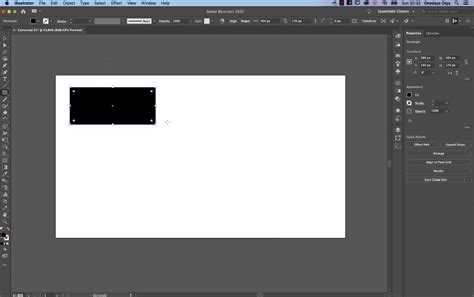
Работа с множественными объектами в Adobe Illustrator требует точности и понимания инструментов выделения. Основной способ – использование инструмента Selection Tool (V). Зажав клавишу Shift, можно последовательно выделять несколько объектов по одному. Это удобно при неравномерном расположении элементов, когда рамка выделения охватывает лишние детали.
Для массового выделения рекомендуется использовать рамку выделения, проведённую мышью по нужной области. Если объекты частично перекрываются, включите параметр «Выделять только полностью включённые объекты» в настройках панели Preferences → Selection & Anchor Display, чтобы избежать случайного захвата ненужных элементов.
Векторные группы также влияют на выделение. Если объекты объединены в группу (Ctrl+G), одно нажатие выделит всю группу целиком. Чтобы выбрать отдельные элементы внутри, нужно воспользоваться инструментом Direct Selection Tool (A) или войти в режим Isolation Mode двойным кликом по группе.
Часто используемые горячие клавиши: Ctrl+A – выделение всех объектов на активном слое, Ctrl+Shift+A – снятие выделения, Ctrl+Alt+2 – разблокировка всех объектов для доступного выделения. Эти команды ускоряют процесс при работе с насыщенными композициями.
Если выделение происходит по цвету или атрибутам, откройте меню Select → Same, чтобы выбрать все объекты с одинаковыми характеристиками – например, заливкой, обводкой или типом контура. Это особенно полезно при редактировании повторяющихся элементов.
Выделение объектов с помощью инструмента «Выделение» (Selection Tool)
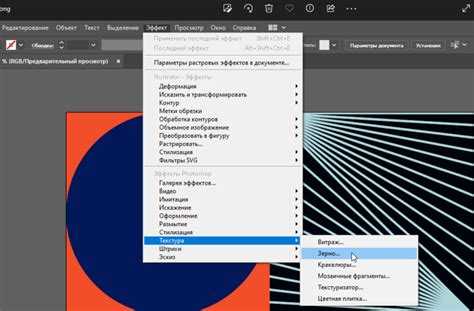
Инструмент «Выделение» (Selection Tool), обозначаемый черной стрелкой (V), позволяет быстро выбирать как отдельные элементы, так и группы объектов. Чтобы активировать инструмент, нажмите клавишу V или кликните по значку в панели инструментов.
Для выделения одного объекта достаточно щелкнуть по нему. Чтобы выбрать несколько элементов, зажмите клавишу Shift и последовательно кликайте по нужным объектам. Если объекты сгруппированы, щелчок выделит всю группу. Для выбора отдельного объекта внутри группы дважды кликните по группе, чтобы войти в режим изоляции, и выберите нужный элемент.
Выделение рамкой удобно при плотной компоновке: зажмите левую кнопку мыши и потяните курсор, чтобы охватить все нужные элементы прямоугольной рамкой. При этом будут выбраны только полностью попавшие внутрь рамки объекты.
Комбинация клавиш Ctrl+A (или Cmd+A на Mac) мгновенно выделяет все объекты на активном слое или в текущем рабочем контексте.
Если необходимо отменить выбор одного из уже выделенных объектов, удерживайте Shift и кликните по нему – объект будет исключён из выделения.
Использование Shift и Ctrl для добавления и исключения объектов из выделения
Shift позволяет добавлять объекты к уже выделенным. Зажмите Shift и кликните по нужному элементу – он будет включён в текущее выделение. Повторный клик с зажатым Shift по уже выделенному объекту не снимет с него выделение, а просто проигнорируется.
Ctrl (на Mac – Cmd) в сочетании с кликом выполняет временное переключение на инструмент Selection Tool. Это удобно, если вы работаете, например, с инструментом Pen или Direct Selection. Удерживая Ctrl, вы можете быстро выделить другой объект, не меняя активный инструмент.
Чтобы исключить объект из уже активного выделения, используйте Shift + клик по нужному элементу. Это снимет выделение именно с этого объекта, сохранив выделение остальных. Действие обратимо – повторный Shift + клик добавит его обратно.
В сложных композициях эффективнее зажимать Shift и выделять сразу несколько объектов рамкой – только те, которые касаются рамки, добавятся к выделению. Это работает и для исключения: выделите рамкой с зажатым Shift объекты, которые хотите убрать из группы.
Как выделить объекты внутри групп и слоев
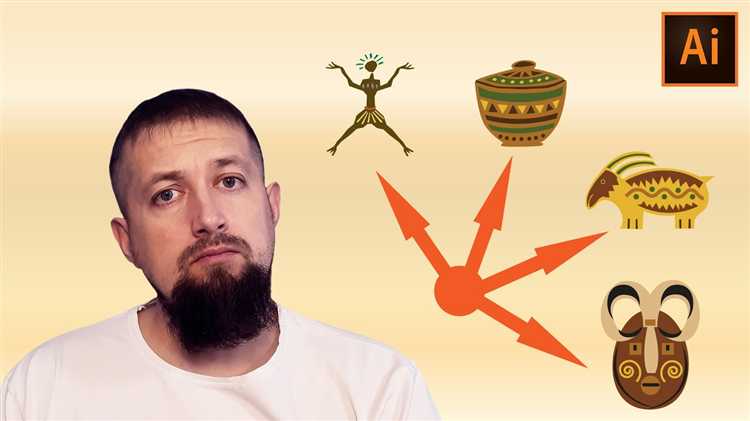
В Illustrator объекты могут быть вложены в группы и слои, что затрудняет их выделение. Для точной работы с такими элементами используйте следующие методы:
- Для выделения объекта внутри группы дважды кликните по группе – Illustrator перейдёт в режим изоляции. Теперь можно щёлкнуть по нужному объекту без риска задеть остальные.
- Чтобы выйти из режима изоляции, нажмите клавишу Esc или кликните стрелку «Назад» в верхнем левом углу рабочей области.
- Если объекты находятся в разных группах внутри одного слоя, используйте инструмент Direct Selection Tool (A). Он позволяет выделять отдельные элементы, не разрушая группировку.
- Для сложных вложенных структур откройте панель Layers (F7). Нажмите на стрелку рядом с названием слоя, чтобы раскрыть его содержимое. Зажмите Ctrl (Cmd на Mac) и кликните по нужным миниатюрам объектов – они будут добавлены к выделению независимо от вложенности.
- Чтобы выделить все объекты внутри определённой группы, удерживайте Alt (Option на Mac) и кликните по группе – Illustrator выделит только вложенные объекты, исключая пересекающиеся элементы других слоёв.
Точная навигация по иерархии слоёв и владение комбинациями клавиш позволяет работать с вложенными объектами без нарушения структуры макета.
Применение инструмента «Лассо» для нестандартных форм
Инструмент «Лассо» в Adobe Illustrator позволяет точно выделять объекты с произвольным контуром, что особенно полезно при работе с криволинейными или сложными композициями, где стандартные методы выделения неэффективны.
- Активируйте инструмент «Лассо» нажатием клавиши Q или выберите его в панели инструментов.
- Убедитесь, что ни один объект не выбран, чтобы избежать нежелательного добавления к текущему выделению.
- Удерживая левую кнопку мыши, обведите свободной рукой нужные элементы. Линия не должна быть замкнутой – Illustrator автоматически соединит начальную и конечную точки.
Чтобы выделить дополнительные объекты:
- Удерживайте клавишу Shift и снова обведите дополнительные элементы.
- Для исключения элементов из выделения зажмите Alt (Option на Mac) и обведите объекты, которые следует убрать.
Инструмент особенно эффективен при:
- Работе с группами, не объединёнными в один объект;
- Выделении точек привязки на контурных иллюстрациях;
- Корректировке элементов на сложных картах, схемах и коллажах.
После выделения используйте клавиши управления (Ctrl+G для группировки, Ctrl+Shift+G для разгруппировки) для дальнейшей работы с выбранными элементами.
Выделение всех объектов одного цвета или типа
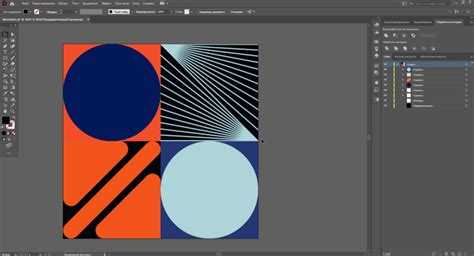
Для быстрого выделения всех объектов одного цвета открой меню Select > Same > Fill Color. Illustrator моментально найдет и выделит все элементы с таким же цветом заливки, как у выбранного объекта. Если нужен выбор по обводке – используйте Stroke Color вместо Fill Color.
Чтобы выделить все объекты одного типа, например, все текстовые блоки, выберите Select > Object > Text Objects. Для выбора всех точек с направляющими (handles), используйте Select > Object > Direction Handles.
Выделение по параметрам удобно комбинировать. Например, сначала выберите объект с нужной толщиной обводки, затем через Select > Same > Stroke Weight найдите все объекты с таким же значением. Это особенно полезно при редактировании сложных макетов с повторяющимися стилями.
Для точной настройки выделения объектов по атрибутам используйте панель Appearance и команду Select > Same в сочетании с выбором нужного параметра. Это позволяет не только экономить время, но и поддерживать единообразие оформления.
Работа с панелью «Слои» для точечного выделения

Панель «Слои» в Adobe Illustrator позволяет выделять конкретные объекты на уровне подслоев и групп без необходимости выбора через рабочую область. Для точечного выделения откройте панель (Окно → Слои) и разверните нужный слой, нажав на стрелку слева.
Каждый объект в списке отображается отдельной строкой с цветным квадратиком – цвет соответствует выделению этого объекта на холсте. Для выделения конкретного объекта кликните по пустому месту рядом с цветным квадратиком, появится маленький квадрат, означающий активный выбор. Чтобы добавить объект к текущему выделению, удерживайте Ctrl (Cmd на Mac) и кликайте по нужным элементам.
Если объект состоит из нескольких вложенных элементов, разверните подслои и выбирайте только нужные элементы, избегая выделения всей группы. Это особенно удобно при работе со сложными иллюстрациями, где объекты частично перекрываются.
Для быстрого выделения всех объектов на слое кликните по цветному квадратику – все подслои выделятся одновременно. Чтобы отменить выделение, кликните в свободное пространство панели или используйте сочетание Ctrl+Shift+A (Cmd+Shift+A на Mac).
При выделении через панель «Слои» можно легко переключаться между видимостью и блокировкой объектов, что помогает работать только с нужными элементами и предотвращает случайные изменения.
Настройка горячих клавиш для ускорения процесса выделения
В Adobe Illustrator горячие клавиши значительно сокращают время выделения нескольких объектов. Для настройки перейдите в меню Редактирование > Горячие клавиши. В открывшемся окне выберите категорию Выделение и преобразование. Здесь можно переназначить команды, связанные с выделением, например, Выделить все, Выделить объекты одинакового цвета или Добавить к выделению.
Чтобы ускорить выделение схожих элементов, назначьте удобные сочетания для Выделить похожие (по цвету заливки, обводке, толщине линии). Например, вместо стандартных Ctrl+Alt+Shift+X можно задать более простое сочетание, близкое к пальцам.
Для группового выделения удобно настроить клавиши для Добавить к выделению и Убрать из выделения с помощью Shift и Ctrl. Если эти команды часто используются, их стоит переназначить на более быстрые комбинации, например Ctrl+Q или Ctrl+W, если они не конфликтуют с другими действиями.
Используйте также назначение горячих клавиш на собственные скрипты или действия, которые автоматически выделяют определённые группы объектов. Это позволяет одним нажатием клавиши выполнять сложные выборки без многоступенчатых манипуляций.
После настройки обязательно сохраните профиль горячих клавиш под уникальным именем, чтобы при обновлениях программы не потерять кастомные настройки. Экспортируйте файл для резервного копирования и переноса на другие устройства.
Вопрос-ответ:
Как быстро выделить несколько объектов разного типа в Adobe Illustrator?
Чтобы выделить разные объекты одновременно, можно использовать инструмент «Выделение» (черная стрелка). Нажмите и удерживайте клавишу Shift, кликая по каждому элементу, который нужно включить в выделение. Это позволит выбрать и группы, и одиночные объекты вместе. Также можно выделить объекты рамкой, проведя мышью вокруг нужной области, если объекты находятся близко друг к другу.
Можно ли выделить несколько объектов по их цвету или типу в Illustrator?
Да, в программе есть функция выбора по атрибутам. Для этого в меню выберите «Выделение» → «Однородные объекты». Затем укажите критерий, например, цвет заливки или обводки, и программа автоматически выделит все элементы с таким параметром. Это удобно, если нужно быстро работать с определённой группой без ручного клика по каждому объекту.
Как выделить все объекты на слое в Adobe Illustrator?
Для выделения всех объектов, расположенных на одном слое, откройте панель «Слои» (Layers). Кликните по кружку справа от названия нужного слоя — появится выделение всех элементов, входящих в него. Это значительно облегчает работу, когда на документе много элементов, и нужно обработать именно группу по слою, не затрагивая остальные.
Какие есть способы выделения объектов, если они частично перекрываются?
Если объекты расположены один поверх другого, можно использовать сочетание клавиш Alt (Option на Mac) и кликов мышью, чтобы «пробраться» к нужному элементу. Другой вариант — воспользоваться панелью «Слои», где можно временно скрыть верхние объекты или заблокировать их, чтобы легко выделить нижележащие. Также помогает функция «Выделить все на рабочей области» с последующим уточнением выбора.